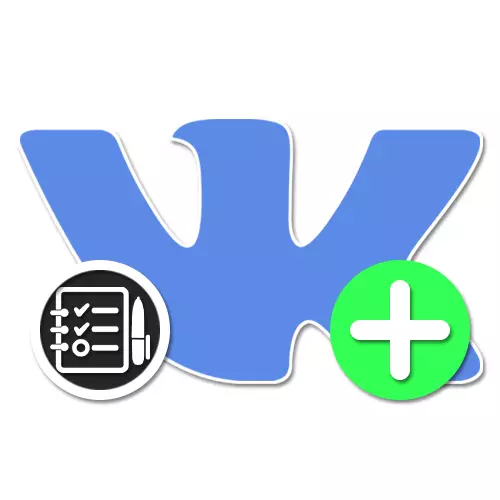
ಇಂಟರ್ನೆಟ್ನಲ್ಲಿನ ಪರೀಕ್ಷೆಗಳು, ಹಾಗೆಯೇ ಚುನಾವಣೆಗಳು ಸಾರ್ವಜನಿಕ ಅಭಿಪ್ರಾಯದ ಆಧಾರದ ಮೇಲೆ ಏನನ್ನಾದರೂ ಕಲಿಯಲು ಅಥವಾ ಬಳಕೆದಾರರಿಗೆ ಹಾದುಹೋಗುವ ಕೆಲವು ಮಾಹಿತಿಯನ್ನು ಒದಗಿಸುವ ಅತ್ಯಂತ ಪರಿಣಾಮಕಾರಿ ಮಾರ್ಗಗಳಲ್ಲಿ ಒಂದಾಗಿದೆ. ಸೋಷಿಯಲ್ ನೆಟ್ವರ್ಕ್ನಲ್ಲಿ, ವಿಕೋಂಟಕ್ಟೆ ಮೂರನೇ ವ್ಯಕ್ತಿಯ ಸಂಪನ್ಮೂಲಗಳು ಮತ್ತು ಆಂತರಿಕ ಅನ್ವಯಗಳ ಇದೇ ರೀತಿಯ ಬಳಕೆಯನ್ನು ರಚಿಸುವ ಅವಕಾಶವನ್ನು ಒದಗಿಸುತ್ತದೆ. ಮತ್ತಷ್ಟು ಸೂಚನೆಗಳ ಸಮಯದಲ್ಲಿ, ನಾವು ವಿವಿಧ ಸಂದರ್ಭಗಳಲ್ಲಿ ಸೂಕ್ತವಾದ ಹಲವಾರು ಉದಾಹರಣೆಗಳನ್ನು ನೋಡೋಣ.
ಪರೀಕ್ಷಾ ವಿಕೆ ರಚಿಸಲಾಗುತ್ತಿದೆ
ಈ ವಸ್ತುಗಳ ಭಾಗವಾಗಿ, ನಾವು ಅಸ್ತಿತ್ವದಲ್ಲಿರುವ ಕೆಲವು ವಿಧಾನಗಳನ್ನು ಮಾತ್ರ ಕರೆಯಲಾಗುವುದು, ಏಕೆಂದರೆ ಅವುಗಳಲ್ಲಿ ಅನೇಕರು ಪರಸ್ಪರ ಪರ್ಯಾಯವಾಗಿರುತ್ತಾರೆ. ಅದೇ ಸಮಯದಲ್ಲಿ, ಅತ್ಯುತ್ತಮ ಮತ್ತು ಶಿಫಾರಸು ಮಾಡಲಾದ ವಿಧಾನಗಳು ಪ್ರತ್ಯೇಕವಾಗಿ ವಿಧಾನಗಳಾಗಿವೆ, ಮೂರನೇ ವ್ಯಕ್ತಿಯ ಸಂಪನ್ಮೂಲಗಳ ಬಳಕೆಯಿಲ್ಲದೆ vkontakte ನಲ್ಲಿ ಪೂರ್ವನಿಯೋಜಿತವಾಗಿ ಲಭ್ಯವಿದೆ. ಆದಾಗ್ಯೂ, ಈ ಅನುಷ್ಠಾನವು ನೇರವಾಗಿ ಅಪೇಕ್ಷಿತ ಫಲಿತಾಂಶವನ್ನು ಅವಲಂಬಿಸಿರುತ್ತದೆ.ವಿಧಾನ 1: ತೃತೀಯ ಆನ್ಲೈನ್ ಸೇವೆಗಳು
ತೃತೀಯ ಆನ್ಲೈನ್ ಸೇವೆಗಳೊಂದಿಗೆ ವಿಸಿಗಾಗಿ ಪರೀಕ್ಷೆಯನ್ನು ರಚಿಸಲು ಸುಲಭವಾದ ಮಾರ್ಗವೆಂದರೆ, ನೇರವಾಗಿ ಅಥವಾ ಪರೋಕ್ಷವಾಗಿ ಸರಿಯಾದ ಅವಕಾಶವನ್ನು ಒದಗಿಸುತ್ತದೆ. ಈ ಪ್ರಕ್ರಿಯೆಯು ಸಾಕಷ್ಟು ವಿವರಿಸಲಾಗಿದೆ. ಕೆಳಗಿನ ಕೆಳಗಿನ ಲಿಂಕ್ನಲ್ಲಿ ನಾವು ಪ್ರತ್ಯೇಕ ಸೂಚನಾದಲ್ಲಿ ವಿವರಿಸಲ್ಪಟ್ಟಿದ್ದೇವೆ. ಎಲ್ಲಾ ಆಯ್ಕೆಗಳ ಪೈಕಿ, Google ಫಾರ್ಮ್ಗಳನ್ನು ಬಳಸುವುದು ಸೂಕ್ತವಾಗಿದೆ.
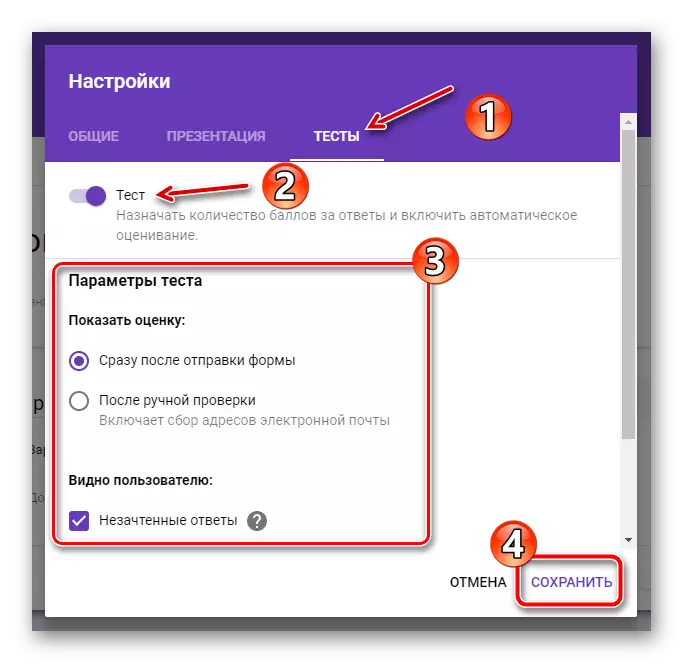
ಇನ್ನಷ್ಟು ಓದಿ: ಟೆಸ್ಟ್ ಆನ್ಲೈನ್ನಲ್ಲಿ ಹೇಗೆ ರಚಿಸುವುದು
ಸಾಮಾಜಿಕ ನೆಟ್ವರ್ಕ್ ಸೈಟ್ನಲ್ಲಿ ಸರಿಯಾದ ಸ್ಥಳಕ್ಕೆ ಪರೀಕ್ಷೆಯನ್ನು ಸೇರಿಸಲು, ಯಾವುದೇ ಇತರ ಮೂಲಗಳಿಂದ ವಿಷಯದ ವಿಷಯದಲ್ಲಿ ನೀವು ಉಲ್ಲೇಖ ಲಗತ್ತನ್ನು ಬಳಸಬೇಕು. ಅದೇ ಸಮಯದಲ್ಲಿ, ಎಲ್ಲಾ ಆಯ್ಕೆಗಳು ಸೂಕ್ತವಾಗಿರುವುದಿಲ್ಲ ಎಂದು ಪರಿಗಣಿಸಿ, ಬಾಹ್ಯ ಸಂಪನ್ಮೂಲಗಳಿಗೆ ಸರಳವಾಗಿ ಹೋಗುವುದು ಸುಲಭವಾಗಿದೆ.
ಪರೀಕ್ಷೆಯನ್ನು ರಚಿಸುವುದು
- ಪರೀಕ್ಷೆಯನ್ನು ರಚಿಸುವುದನ್ನು ಪ್ರಾರಂಭಿಸಲು, ಹಿಂದಿನ ವಿಭಾಗದ ಮೂಲಕ "ಕಾನ್ಫಿಗರ್ Appendix" ಲಿಂಕ್ ಅನ್ನು ಬಳಸಿ ಅಥವಾ ಗುಂಪಿನ ಮುಖ್ಯ ಪುಟದಲ್ಲಿ ವಿಜೆಟ್ನಲ್ಲಿ ಎಡ ಗುಂಡಿಯನ್ನು ಕ್ಲಿಕ್ ಮಾಡಿ. ಅದರ ನಂತರ, ಅಪ್ಲಿಕೇಶನ್ನಲ್ಲಿರುವುದರಿಂದ, "ಅಪ್ಲಿಕೇಶನ್ ಸೆಟ್ಟಿಂಗ್ಗಳು" ಗುಂಡಿಯನ್ನು ಬಳಸಿ.
- ಶಿರೋಲೇಖದಲ್ಲಿ ಮೆನುವನ್ನು ಬಳಸುವುದು, ಪರೀಕ್ಷಾ ಟ್ಯಾಬ್ ಅನ್ನು ತೆರೆಯಿರಿ ಮತ್ತು ಪರೀಕ್ಷೆಯ ಉದ್ದಕ್ಕೂ ಬಳಸಲಾಗುವ ಪ್ರತಿಕ್ರಿಯೆಗಳ ಪ್ರಕಾರವನ್ನು ಆಯ್ಕೆ ಮಾಡಿ. ಸೂಚನೆ: ನೀವು ಕೇವಲ ಒಂದು ಆಯ್ಕೆಯನ್ನು ನಿರ್ದಿಷ್ಟಪಡಿಸಬಹುದು, ಯಾರ ಆಯ್ಕೆಯಿಂದ ಮತ್ತಷ್ಟು ಪ್ರಕ್ರಿಯೆಯು ಭಿನ್ನವಾಗಿರಬಹುದು.
- "ಗುಂಡಿಗಳು" ಆಯ್ಕೆಯನ್ನು "ಪರೀಕ್ಷೆ ರಚಿಸಿ" ಅನ್ನು ಕ್ಲಿಕ್ ಮಾಡಿದ ನಂತರ, ಮುಖ್ಯ ನಿಯತಾಂಕಗಳು ವಿಂಡೋದ ಕೆಳಭಾಗದಲ್ಲಿ ಕಾಣಿಸಿಕೊಳ್ಳುತ್ತವೆ. ಐಕಾನ್ ಸೇರಿಸುವ ಮೂಲಕ ಪರೀಕ್ಷೆಯ ಹೆಸರು ಮತ್ತು ವಿವರಣೆಯನ್ನು ಸೂಚಿಸಿ.
- ಹೊಸ ಆಯ್ಕೆಗಳನ್ನು ರಚಿಸಲು ಅಗ್ರ ಫಲಕದಲ್ಲಿ "ಪ್ರಶ್ನೆ ಸೇರಿಸಿ" ಬಟನ್ ಅನ್ನು ಬಳಸಿ. ಮೊದಲ ಹಂತದಲ್ಲಿ ಆಯ್ಕೆ ಮಾಡಿದ ಪರೀಕ್ಷೆಯ ಪ್ರಕಾರವನ್ನು ಅವಲಂಬಿಸಿ, ಇಲ್ಲಿ ಪ್ರಶ್ನೆಯನ್ನು ಹೊಂದಿಸಲು ಸಾಧ್ಯವಿದೆ, ಸರಿಯಾದ ಲಿಂಕ್ ಅನ್ನು ಬಳಸಿಕೊಂಡು ಹೊಸ ಗುಂಡಿಗಳನ್ನು ಸೇರಿಸುವ ಮೂಲಕ ಉತ್ತರಗಳ ವಿವರಣೆಯನ್ನು ನಿಯೋಜಿಸಿ, ಮತ್ತು ಅಂಕಗಳನ್ನು ನಿರ್ವಹಿಸಿ.
- ಹೆಚ್ಚಿನ ಸಂಖ್ಯೆಯ ಪ್ರತ್ಯುತ್ತರಗಳೊಂದಿಗೆ ಕೆಲಸ ಮಾಡುವಾಗ, ನೀವು ಎಳೆಯುವ ಮೂಲಕ ಬ್ಲಾಕ್ಗಳ ಚಲನೆಯನ್ನು ಬಳಸಬಹುದು, ಇದರಿಂದ ಪರೀಕ್ಷೆಗಾಗಿ ಸರಿಯಾದ ಮತ್ತು ಅತ್ಯಂತ ಅನುಕೂಲಕರ ಆದೇಶವನ್ನು ನಿರ್ಧರಿಸಬಹುದು. ಅಪ್ಲಿಕೇಶನ್ನ ಕೆಲಸದೊಂದಿಗೆ ಗೊಂದಲ ಮಾಡದಿರಲು, ಅನುಭವವು ಬೇಕಾಗುತ್ತದೆ, ಆದ್ದರಿಂದ ನೀವು ನಿರಂತರವಾಗಿ ಅಭ್ಯಾಸ ಮಾಡುತ್ತೀರಿ, ವೈಯಕ್ತಿಕವಾಗಿ ಫಲಿತಾಂಶಗಳನ್ನು ಪರೀಕ್ಷಿಸುತ್ತೀರಿ.
- ತಕ್ಷಣವೇ "ಪರೀಕ್ಷಾ ಫಲಿತಾಂಶಗಳು" ಪುಟದಿಂದ ಸಂಭವನೀಯ ಫಲಿತಾಂಶಗಳಲ್ಲಿ ಒಂದಕ್ಕೆ ಪರೀಕ್ಷೆಯನ್ನು ಮುನ್ನಡೆಸುವ ಬಿಂದುಗಳ ಸಂಖ್ಯೆಯನ್ನು ತಕ್ಷಣವೇ ಪರಿಗಣಿಸಲು ಖಚಿತಪಡಿಸಿಕೊಳ್ಳಿ. ಪ್ರಶ್ನೆಗಳಂತೆ ಫಲಿತಾಂಶಗಳ ಸಂಖ್ಯೆಯ ಮೇಲೆ ಯಾವುದೇ ನಿರ್ಬಂಧಗಳಿಲ್ಲ.
- ಪರೀಕ್ಷಾ ಸೃಷ್ಟಿ ಪೂರ್ಣಗೊಳಿಸಲು, ಅದೇ ಉನ್ನತ ಫಲಕದಲ್ಲಿ ಉಳಿಸು ಬಟನ್ ಕ್ಲಿಕ್ ಮಾಡಿ. ಪರಿಣಾಮವಾಗಿ, ನೀವು "ಪರೀಕ್ಷೆಗಳು" ಪುಟಕ್ಕೆ ಮರುನಿರ್ದೇಶಿಸಲಾಗುತ್ತದೆ, ಅಲ್ಲಿ ಸ್ಲೈಡರ್ ಅನ್ನು ಬಳಸುವುದರಿಂದ ನೀವು ಅಪ್ಲಿಕೇಶನ್ನ ಎಲ್ಲಾ ಬಳಕೆದಾರರಿಗೆ ಗೋಚರಿಸುವ ಅಥವಾ "ಸಂಪಾದಿಸು" ಲಿಂಕ್ ಅನ್ನು ಕ್ಲಿಕ್ ಮಾಡುವುದರ ಮೂಲಕ ನಿಯತಾಂಕಗಳಿಗೆ ಹಿಂದಿರುಗಬಹುದು.
- ಸೃಷ್ಟಿ ಹಂತದ ಹೊರತಾಗಿಯೂ, ನೀವು ಯಾವಾಗಲೂ "ಸೆಟ್ಟಿಂಗ್ಗಳು" ಆಯ್ಕೆಯನ್ನು ಆಶ್ರಯಿಸಬಹುದು. ಅಧಿಸೂಚನೆಗಳನ್ನು ಸಕ್ರಿಯಗೊಳಿಸುವ ಸಾಧ್ಯತೆಯಿಂದಾಗಿ ಇಲ್ಲಿ ಪ್ರಸ್ತುತಪಡಿಸಲಾದ ನಿಯತಾಂಕಗಳು ಮುಖ್ಯವಾಗಿವೆ.
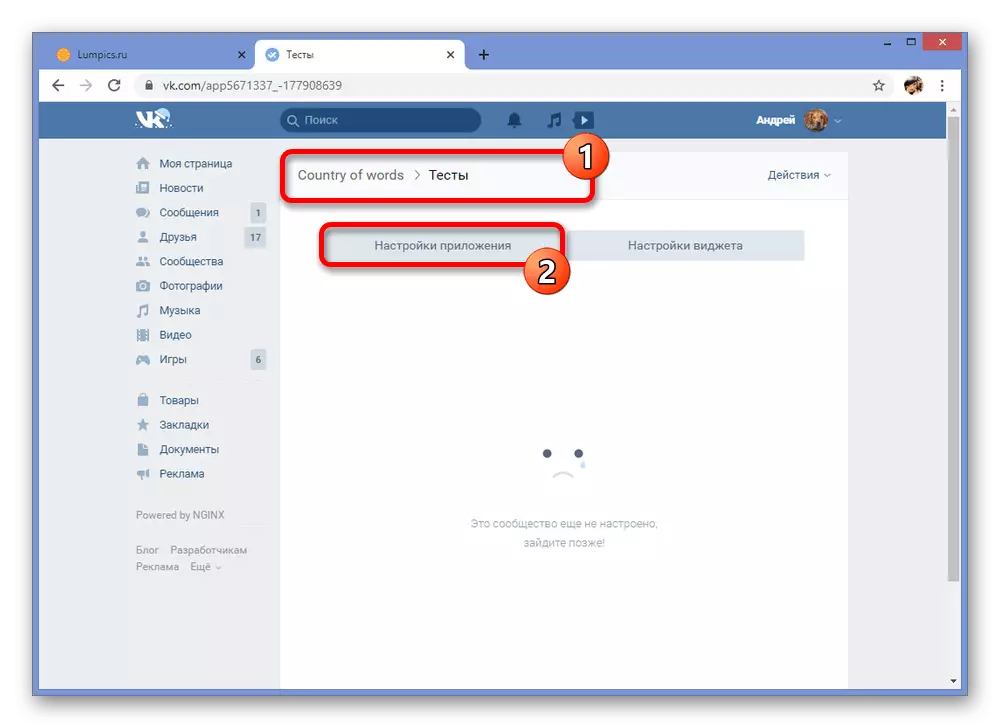
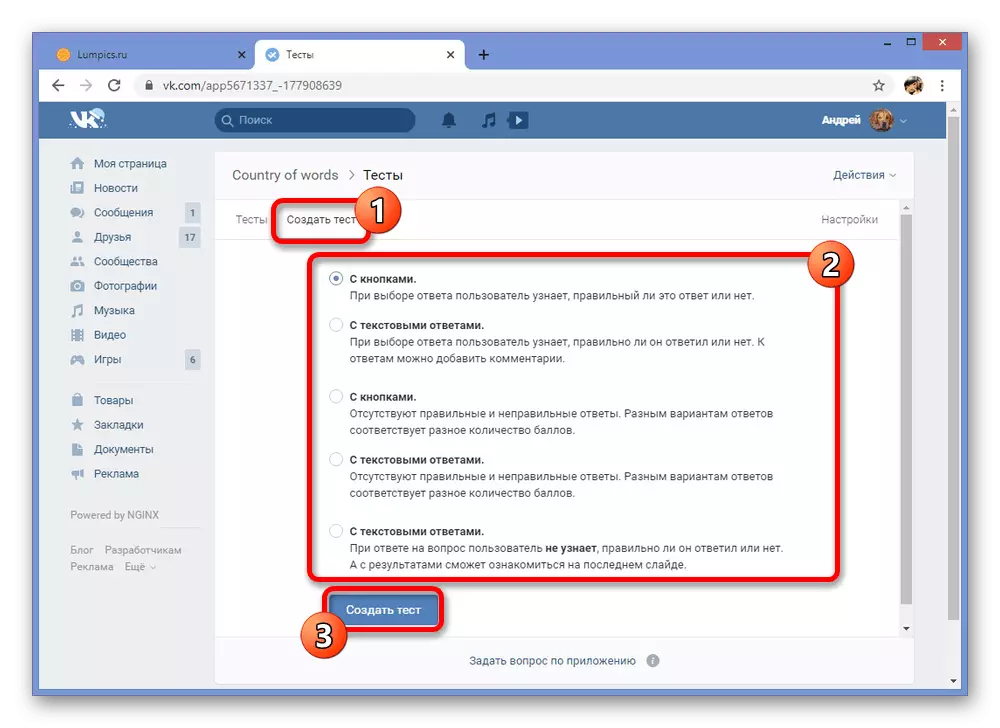
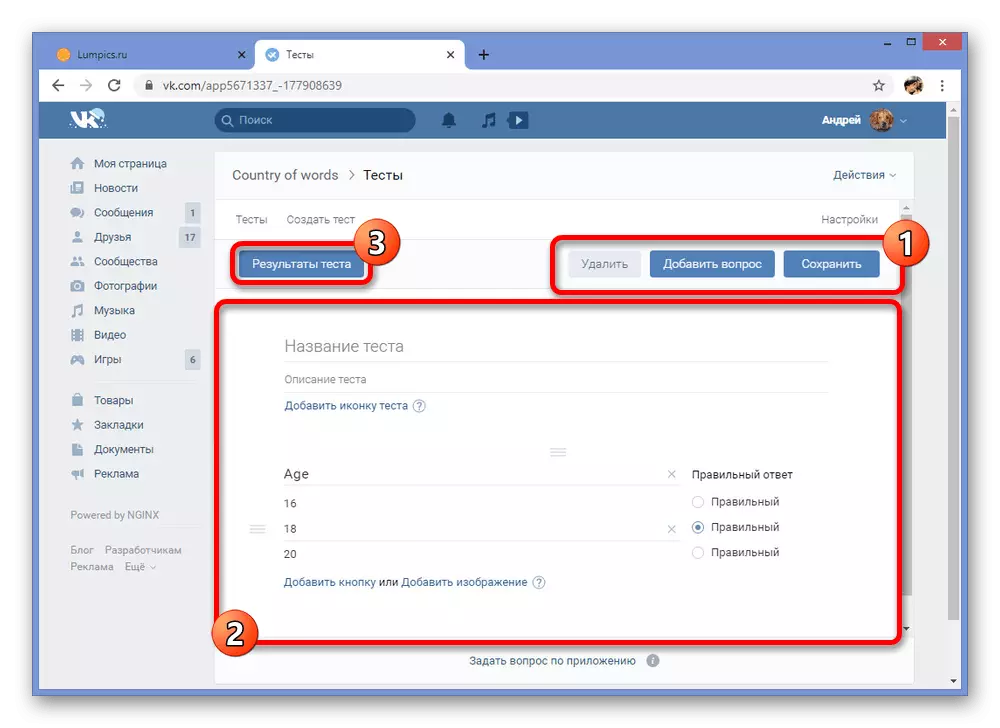
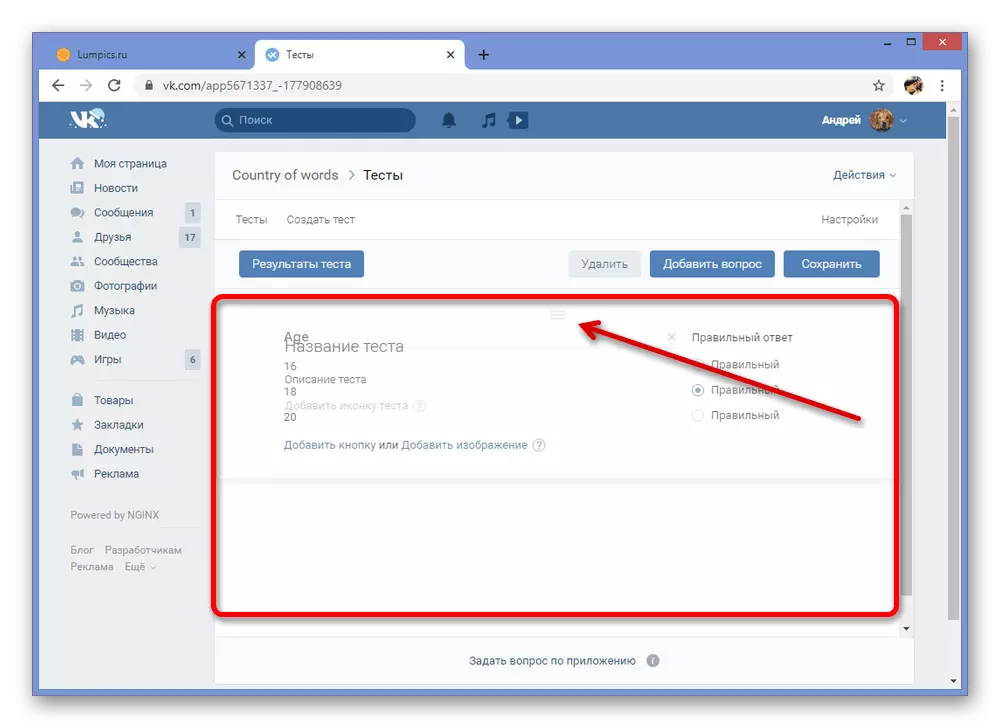

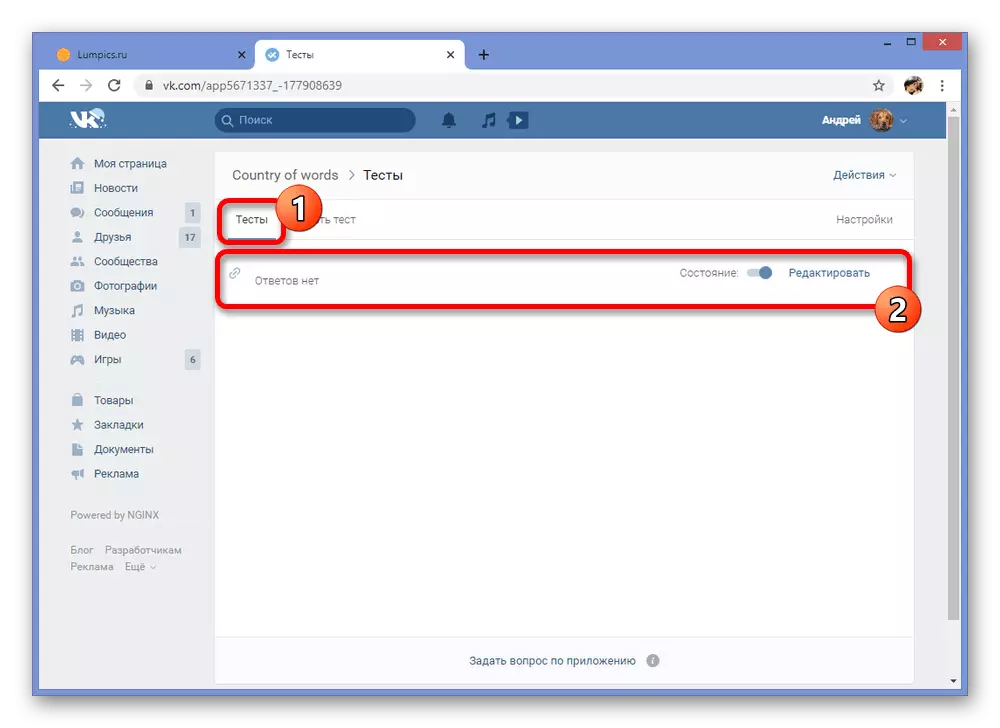
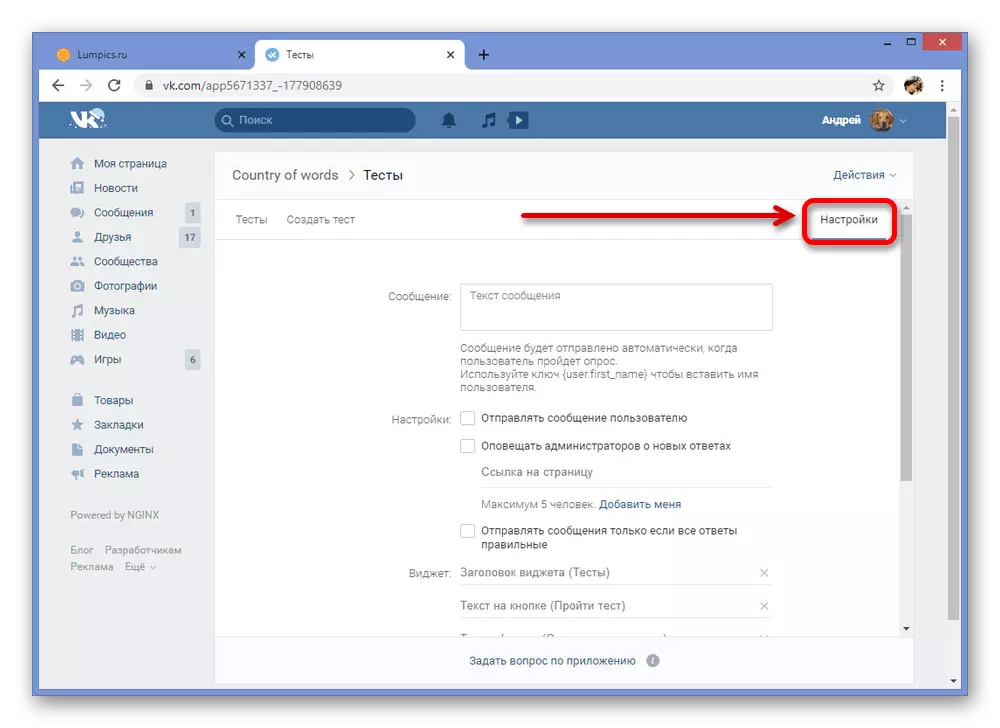
ನಾವು ನಿರ್ದಿಷ್ಟವಾಗಿ ವಿವರಗಳಲ್ಲಿ ಬಲವಾಗಿ ಆಯ್ಕೆಯಾಗಲಿಲ್ಲ, ಏಕೆಂದರೆ ಪರೀಕ್ಷೆಯನ್ನು ರಚಿಸುವ ಪ್ರಕ್ರಿಯೆಯು ಮುಖ್ಯವಾಗಿ ನಿಮ್ಮ ಕಲ್ಪನೆಯ ಮೇಲೆ ಅವಲಂಬಿತವಾಗಿರುತ್ತದೆ ಮತ್ತು ಸಮುದಾಯದಿಂದ ಒದಗಿಸಲ್ಪಟ್ಟಿಲ್ಲ. ಆದಾಗ್ಯೂ, ಇದನ್ನು ಗಣನೆಗೆ ತೆಗೆದುಕೊಳ್ಳುವುದು, ಈ ಆಯ್ಕೆಯು ಸಾಕಷ್ಟು ಹೊಂದಿಕೊಳ್ಳುವ ಪರೀಕ್ಷೆಯನ್ನು ರಚಿಸಲು ಮತ್ತು ಕೆಲವು ಭಾಗವಹಿಸುವವರಿಗೆ ಪ್ರವೇಶವನ್ನು ಸೀಮಿತಗೊಳಿಸುವ ಮೂಲಕ ಗುಂಪಿನಲ್ಲಿ ಪ್ರಕಟಿಸಬೇಕಾದರೆ ಈ ಆಯ್ಕೆಯು ಹೆಚ್ಚು ಶಿಫಾರಸು ಮಾಡಿದೆ.
ವಿಧಾನ 3: ಮೆಗಾಟ್ಸ್ಟ್ ಅನುಬಂಧ
ಮೊದಲ ರೀತಿಯಲ್ಲಿ ಸಾದೃಶ್ಯದಿಂದ, Vkontakte ನಲ್ಲಿ ಸಮುದಾಯವನ್ನು ಅವಲಂಬಿಸಿರುವ ಅಪ್ಲಿಕೇಶನ್ಗಳು ಮತ್ತು ಪ್ರತಿ ಸಾಮಾಜಿಕ ನೆಟ್ವರ್ಕ್ ಬಳಕೆದಾರರಿಗೆ ಪ್ರವೇಶಿಸುವುದಿಲ್ಲ. ಅವುಗಳಲ್ಲಿ ಅತ್ಯಂತ ಪ್ರಸಿದ್ಧವೆಂದರೆ ಮೆಗಾಟೇಸ್, ಇದು ರವಾನಿಸಲು ಮತ್ತು ಸ್ವತಂತ್ರವಾಗಿ ಅನುಕೂಲಕರ ಸಂಪಾದಕದಲ್ಲಿ ಮುಕ್ತವಾಗಿ ಪರೀಕ್ಷೆಗಳನ್ನು ರಚಿಸಲು ಅನುಮತಿಸುತ್ತದೆ. ಅದೇ ಸಮಯದಲ್ಲಿ, ಅಪ್ಲಿಕೇಶನ್ನ ಪ್ರಭಾವಶಾಲಿ ಜನಪ್ರಿಯತೆಯಿಂದಾಗಿ, ಈ ವಿಧಾನವು ಹಿಂದಿನ ಆವೃತ್ತಿಗೆ ಸ್ವಲ್ಪ ಕಡಿಮೆಯಾಗಿದೆ.
ಅಪ್ಲಿಕೇಶನ್ ತಯಾರಿ
- ಮೊದಲು ನೀವು ಚಂದಾದಾರಿಕೆಯನ್ನು ವಿತರಿಸಲು ಮತ್ತು "ಚರ್ಚೆಗಳನ್ನು" ವಿಭಾಗವನ್ನು ತೆರೆಯುವ ಬಯಸಿದಲ್ಲಿ, ಮೆಗಾಟೆಸ್ಟ್ನ ಅಧಿಕೃತ ಸಮುದಾಯಕ್ಕೆ ಹೋಗಬೇಕಾಗಿದೆ.
ಅಧಿಕೃತ ಸಮುದಾಯಕ್ಕೆ ಮೆಗಾಟ್ಸ್ಟ್ಗೆ ಹೋಗಿ
- ಇಲ್ಲಿ "ಸಂಪಾದಕ ಸಕ್ರಿಯಗೊಳಿಸುವಿಕೆ" ಥೀಮ್ ಅನ್ನು ಹುಡುಕಿ ಮತ್ತು ತೆರೆಯಿರಿ.
- ಈ ಚರ್ಚೆಯ ಮೊದಲ ಸಂದೇಶದಿಂದ, ಕೋಡ್ ವರ್ಡ್ ಸ್ಟ್ರಿಂಗ್ನಲ್ಲಿ ಸಲ್ಲಿಸಿದ ಅಕ್ಷರ ಸೆಟ್ ಅನ್ನು ಆಯ್ಕೆಮಾಡಿ ಮತ್ತು ನಕಲಿಸಿ. ಈ ಕೋಡ್ ನಂತರ ಅಗತ್ಯವಿದೆ.
- ಅಪ್ಲಿಕೇಶನ್ಗೆ ಪ್ರವೇಶಿಸಲು ಕೆಳಗಿನ ಲಿಂಕ್ ಅನ್ನು ಕ್ಲಿಕ್ ಮಾಡಿ. ಪ್ರಾರಂಭಿಸಲು, ಸೂಕ್ತವಾದ ಗುಂಡಿಯನ್ನು ಬಳಸಿ ಮತ್ತು ಡೌನ್ಲೋಡ್ ಪೂರ್ಣಗೊಳಿಸಲು ನಿರೀಕ್ಷಿಸಿ.
ಅನುಬಂಧ megatest vkontakte ಗೆ ಹೋಗಿ
- ಮೇಲೆ ವಿವರಿಸಿದ ಕ್ರಮಗಳನ್ನು ನಿರ್ವಹಿಸಿದ ನಂತರ, ನೀವು ಪರೀಕ್ಷಾ ಸಂಪಾದಕ ಪುಟಕ್ಕೆ ಮರುನಿರ್ದೇಶಿಸಲಾಗುತ್ತದೆ. ಮುಖ್ಯ ನಿಯತಾಂಕಗಳಿಗೆ ಹೋಗಲು "ಸೇರಿಸಿ" ಕ್ಲಿಕ್ ಮಾಡಿ.
- ಪರೀಕ್ಷೆಯ ಅವಶ್ಯಕತೆಗಳಿಗೆ ಅನುಗುಣವಾಗಿ ಪ್ರಸ್ತುತಪಡಿಸಿದ ಕ್ಷೇತ್ರಗಳನ್ನು ಭರ್ತಿ ಮಾಡಿ ಮತ್ತು ಕಡ್ಡಾಯವಾಗಿ ಚಿತ್ರಗಳನ್ನು ಸೇರಿಸಿ. ಐಕಾನ್ ಡೌನ್ಲೋಡ್ ಅನ್ನು ನೀವು ನಿರ್ಲಕ್ಷಿಸಿದರೆ, ಪರೀಕ್ಷೆಯನ್ನು ಪರೀಕ್ಷಿಸಲಾಗುವುದಿಲ್ಲ ಅಥವಾ ಪ್ರಕಟಿಸಲಾಗುವುದಿಲ್ಲ.
- ಮೌಸ್ ಚಕ್ರವು ಅಪ್ಲಿಕೇಶನ್ ಪುಟವನ್ನು "ಡಫ್ ಪ್ರಶ್ನೆ ಪಟ್ಟಿ" ಬ್ಲಾಕ್ಗೆ ಕೆಳಗೆ ಸ್ಕ್ರಾಲ್ ಮಾಡಿ ಮತ್ತು ಪ್ರಶ್ನೆ ಸೇರಿಸಿ ಕ್ಲಿಕ್ ಮಾಡಿ. ನಿಮ್ಮ ನಿರೀಕ್ಷೆಗಳಿಗೆ ನೀವು ಕಟ್ಟುನಿಟ್ಟಾದ ಅನುಗುಣವಾಗಿ ಸೇರಿಸಬೇಕಾಗಿದೆ, ಏಕೆಂದರೆ ಪ್ರಶ್ನೆಗಳನ್ನು ಸ್ಥಳಗಳಲ್ಲಿ ಬದಲಾಯಿಸಲಾಗುವುದಿಲ್ಲ.
- ಪ್ರತಿ ಪ್ರಶ್ನೆಯನ್ನು ಸಂಪಾದಿಸುವಾಗ, ಕವರ್ ಅನ್ನು ಡೌನ್ಲೋಡ್ ಮಾಡುವ ಸಾಮರ್ಥ್ಯದೊಂದಿಗೆ ಪ್ರತ್ಯೇಕ ಸಂಪಾದಕ ಲಭ್ಯವಿದೆ, ಹೇಗೆ ಪ್ರಶ್ನೆಯನ್ನು ಸ್ವತಃ ವಿವರಿಸುವುದು ಮತ್ತು ಹಲವಾರು ಉತ್ತರ ಆಯ್ಕೆಗಳನ್ನು ಒದಗಿಸುತ್ತದೆ. ವಿಂಡೋ ಮುಚ್ಚುವಾಗ ಎಲ್ಲಾ ಬದಲಾವಣೆಗಳನ್ನು ಉಳಿಸಲಾಗುತ್ತಿದೆ.
- ಪ್ರಶ್ನೆಗಳನ್ನು ಸ್ಥಾಪಿಸಿದ ನಂತರ, "ಪರೀಕ್ಷಾ ಫಲಿತಾಂಶಗಳು" ಬ್ಲಾಕ್ನ ಕೆಳಗಿನ ಅಪ್ಲಿಕೇಶನ್ ಅನ್ನು ಕೆಳಗೆ ಸ್ಕ್ರಾಲ್ ಮಾಡಿ ಮತ್ತು ಆಡ್ ಫಲಿತಾಂಶ ಬಟನ್ ಕ್ಲಿಕ್ ಮಾಡಿ. ಆಯ್ಕೆಗಳ ಸಂಖ್ಯೆ ಸಾಮಾನ್ಯವಾಗಿ ಅಪರಿಮಿತವಾಗಿದೆ.
- ಸಂಪಾದನೆ ಆಯ್ಕೆಗಳನ್ನು ಪ್ರತ್ಯೇಕ ವಿಂಡೋದಲ್ಲಿ ನಿರ್ವಹಿಸಲಾಗುತ್ತದೆ. ಪ್ರತಿ ಹಿಂದೆ ರಚಿಸಿದ ಪ್ರಶ್ನೆಯಲ್ಲಿ ಅಗತ್ಯವಾದ ಉತ್ತರಗಳಿಗೆ ಮುಂದಿನ ಟಿಕ್ ಅನ್ನು ಸ್ಥಾಪಿಸಿ, ಕೊನೆಯಲ್ಲಿ ಈ ಫಲಿತಾಂಶಕ್ಕೆ ಕಾರಣವಾಗುತ್ತದೆ.
- ಸಂಪಾದನೆಯನ್ನು ಪೂರ್ಣಗೊಳಿಸಲು ಮತ್ತು ಕಾರ್ಯಕ್ಷಮತೆಯ ಪರೀಕ್ಷೆಯನ್ನು ಪರೀಕ್ಷಿಸಲು, ಪುಟದ ಮೇಲ್ಭಾಗಕ್ಕೆ ಹಿಂತಿರುಗಿ "ರನ್" ಕ್ಲಿಕ್ ಮಾಡಿ.
- ಚೆಕ್ ಯಶಸ್ವಿಯಾಗಿ ರವಾನಿಸಿದರೆ, "ಟೆಸ್ಟ್ ಸಂಪಾದಕ" ಟ್ಯಾಬ್ಗೆ ಹಿಂತಿರುಗಿ, ನೀವು ರಚಿಸಿದ ಪರೀಕ್ಷೆಯೊಂದಿಗೆ ಬ್ಲಾಕ್ನಲ್ಲಿ ಮೌಸ್ ಅನ್ನು ಮೇಲಿದ್ದು "ಪ್ರಕಟಿಸು" ಕ್ಲಿಕ್ ಮಾಡಿ. ಇದು ಕಾರ್ಯವಿಧಾನವನ್ನು ಸೃಷ್ಟಿಸುತ್ತದೆ.
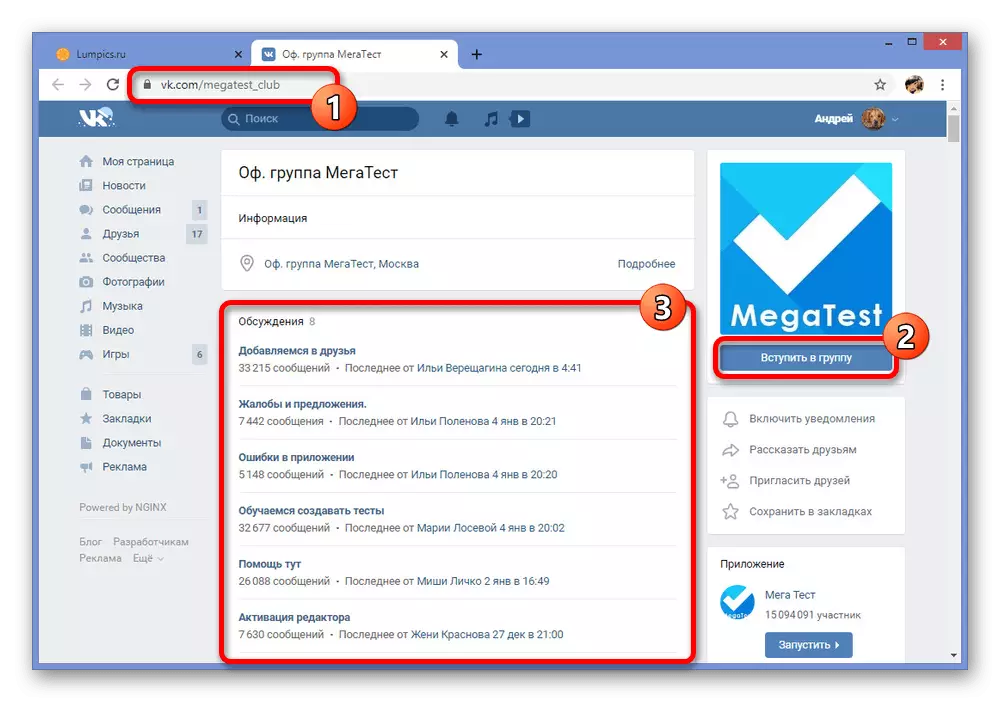
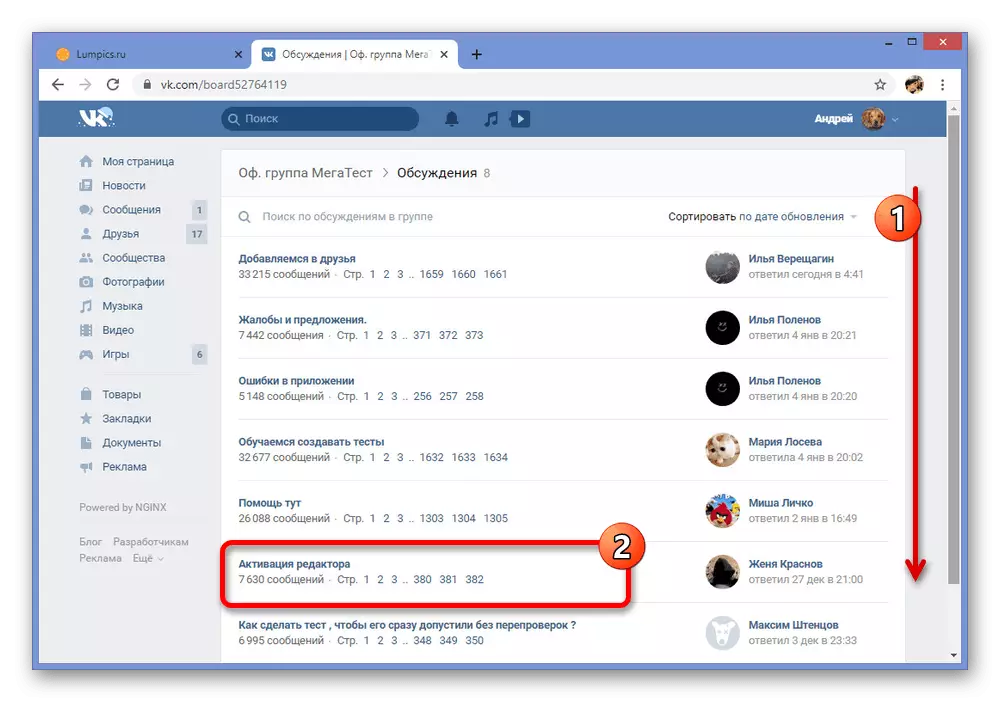
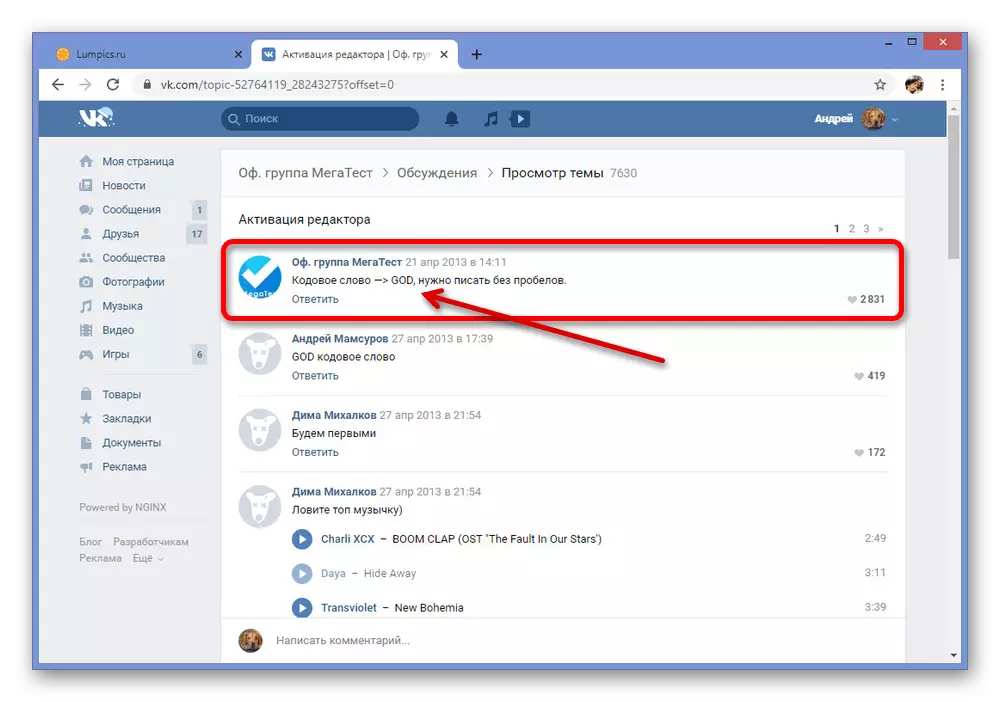
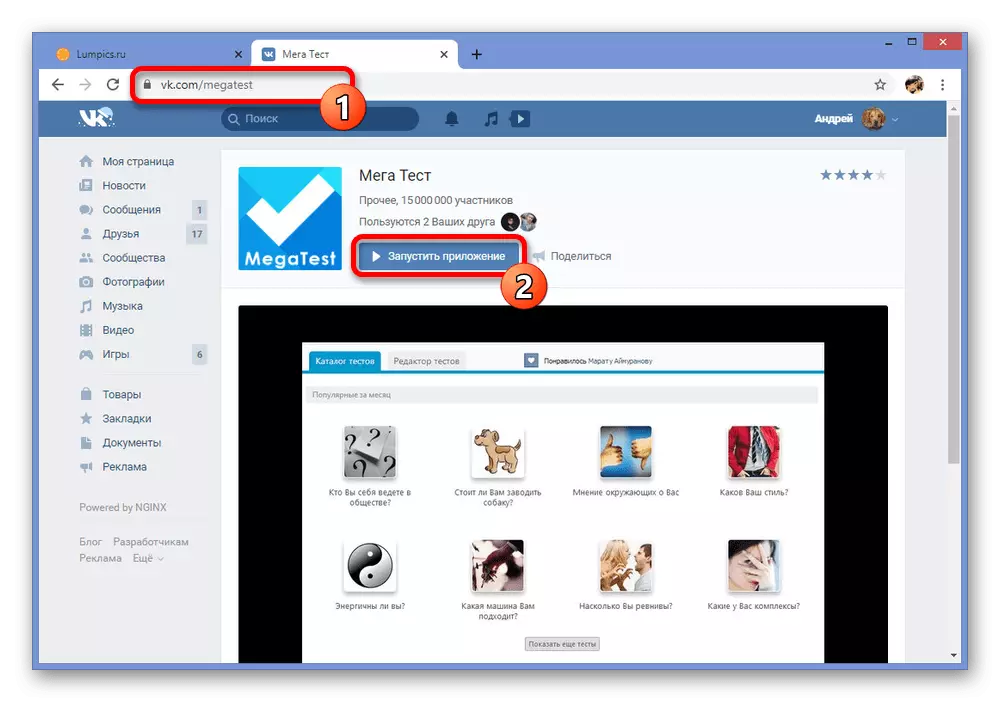
ಗಮನಿಸಿ: ಫ್ಲ್ಯಾಶ್ ಪ್ಲೇಯರ್ ಕಂಪ್ಯೂಟರ್ನಲ್ಲಿ ಸ್ಥಾಪಿಸಿದಾಗ ಮಾತ್ರ ಪ್ರಾರಂಭವಾಗುತ್ತದೆ. ಆದ್ದರಿಂದ, ನೀವು ಇತ್ತೀಚಿನ ಬ್ರೌಸರ್ ಆವೃತ್ತಿಗಳಲ್ಲಿ ಒಂದನ್ನು ಬಳಸಿದರೆ, ಅಪೇಕ್ಷಿತ ಘಟಕವನ್ನು ಡೌನ್ಲೋಡ್ ಮಾಡಲು ಮರೆಯದಿರಿ.
ಪರೀಕ್ಷೆಯನ್ನು ರಚಿಸುವುದು
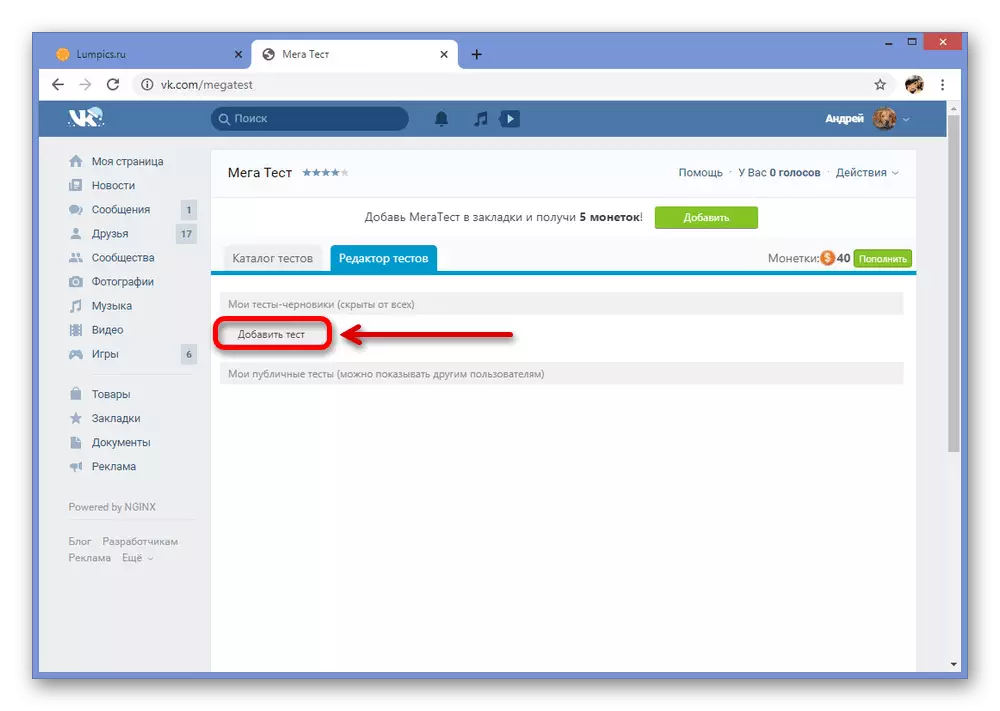
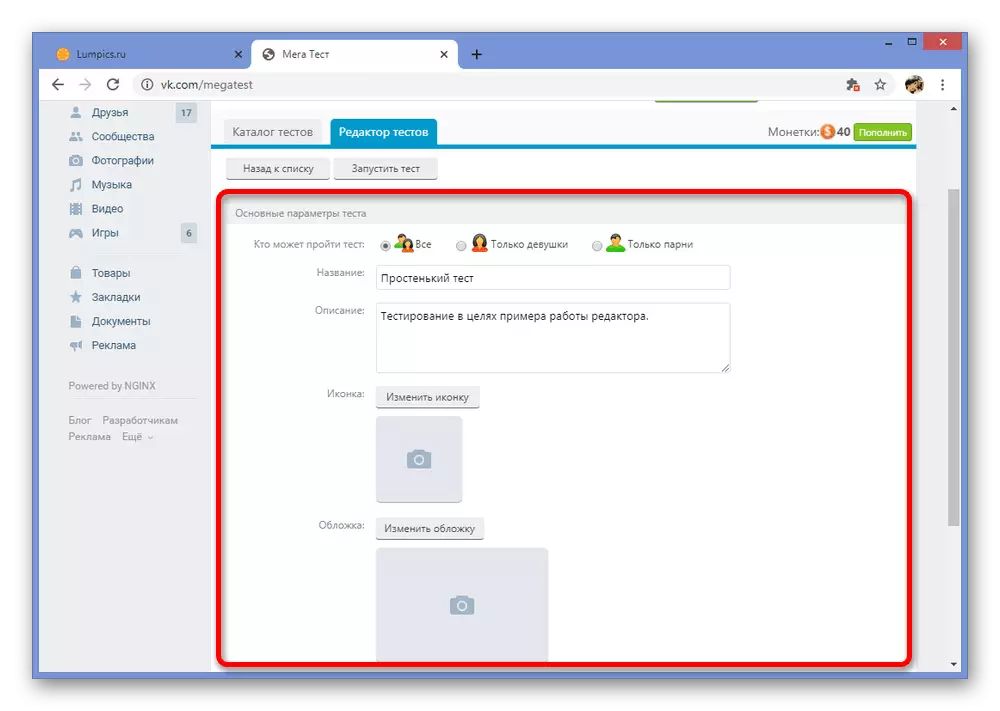
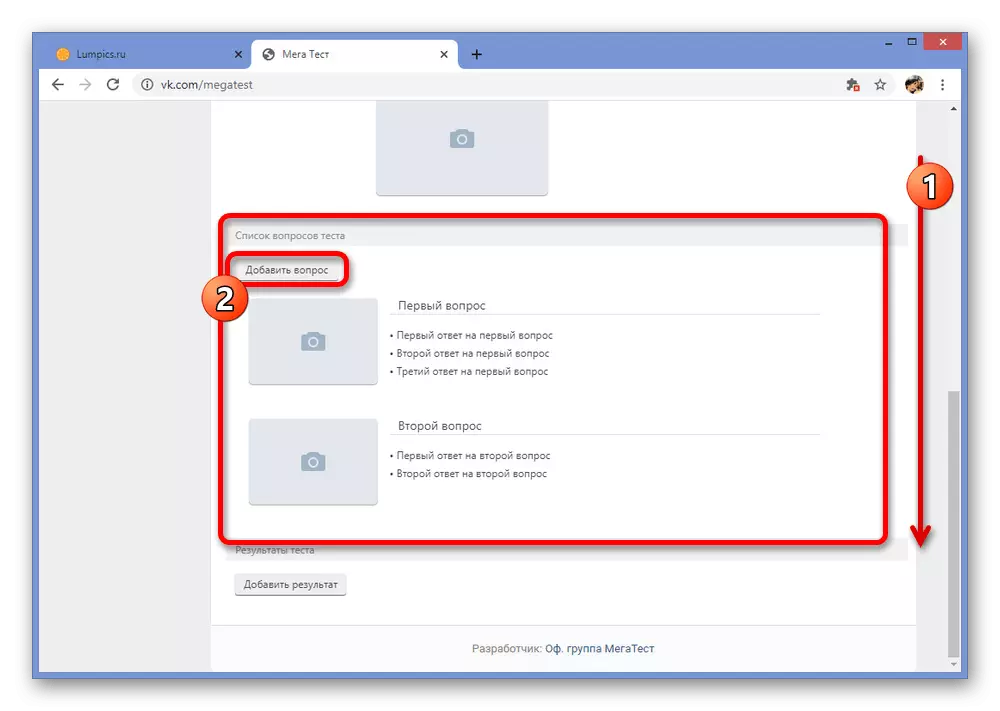
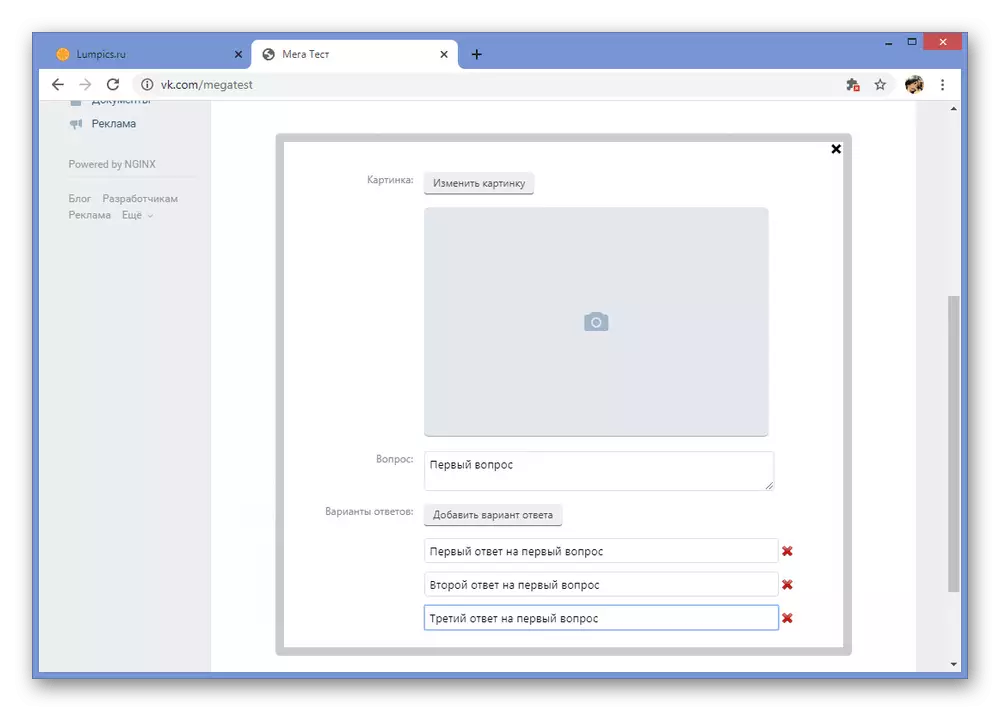
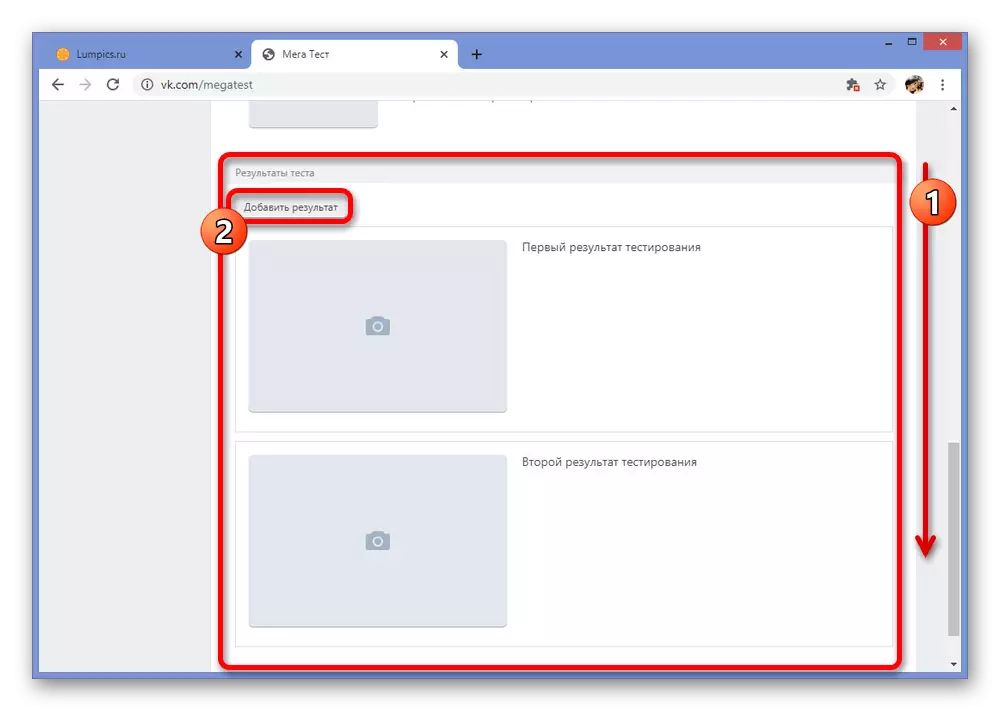

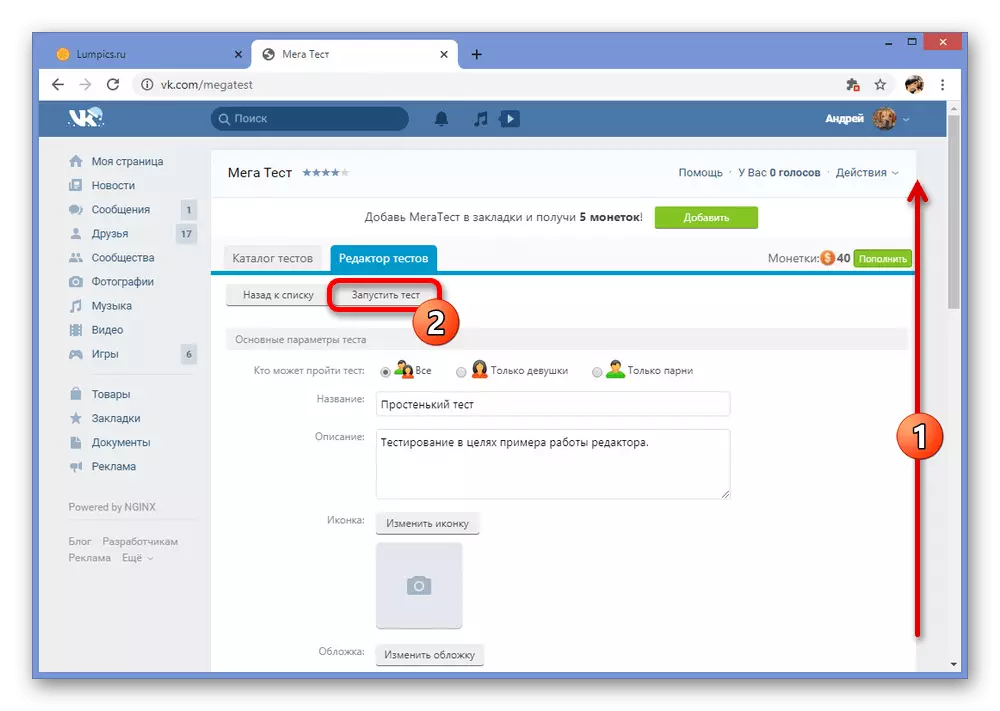
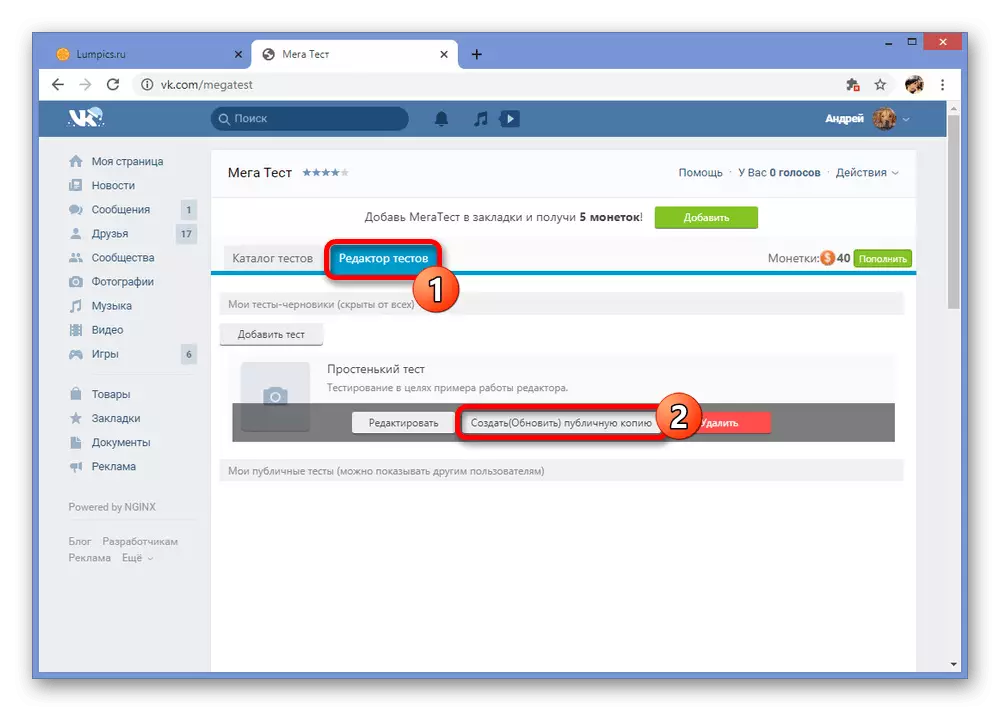
ಪರಿಗಣನೆಯೊಳಗಿನ ಅನ್ವಯದ ಮುಖ್ಯ ಸಮಸ್ಯೆ ಆಗಾಗ್ಗೆ ವೈಫಲ್ಯಗಳು, ಪರೀಕ್ಷೆಗಳ ಸಂಪಾದಕನೊಂದಿಗೆ ಕಾರ್ಯನಿರ್ವಹಿಸುತ್ತಿರುವಾಗ, ಇದು ಸ್ವಯಂಚಾಲಿತ ಸಂರಕ್ಷಣೆಯಿಂದಾಗಿ ವಿಶೇಷವಾಗಿ ಪರಿಣಾಮ ಬೀರುವುದಿಲ್ಲ, ಆದರೆ ಆ ಅಥವಾ ಇತರ ಸಾಮರ್ಥ್ಯಗಳನ್ನು ಮಿತಿಗೊಳಿಸುತ್ತದೆ. ನೀವು ನಿಮಗೆ ತೊಂದರೆಯಾಗದಿದ್ದರೆ, ಮೆಗಾಟೇಸ್ ಅನ್ನು ಪರಿಹಾರವಾಗಿ ಪ್ರಯತ್ನಿಸಿ ಎಂದು ಖಚಿತಪಡಿಸಿಕೊಳ್ಳಿ.
ವಿಧಾನಗಳಲ್ಲಿ ಪ್ರಸ್ತುತಪಡಿಸಿದ ವಿಧಾನಗಳು ಸಮುದಾಯದಲ್ಲಿ ಮತ್ತು ವೈಯಕ್ತಿಕ ಪುಟದ ಪರವಾಗಿ VKontakte ಪರೀಕ್ಷೆಯನ್ನು ರಚಿಸಲು ಸಾಕಷ್ಟು ಇರಬೇಕು. ದುರದೃಷ್ಟವಶಾತ್, ಲಭ್ಯವಿರುವ ಆಯ್ಕೆಗಳು ಪಿಸಿ ಸೈಟ್ನ ಪೂರ್ಣ ಆವೃತ್ತಿಗೆ ಮಾತ್ರ ಸೀಮಿತವಾಗಿವೆ, ಏಕೆಂದರೆ ಅಧಿಕೃತ ಮೊಬೈಲ್ ಕ್ಲೈಂಟ್ ಆಂತರಿಕ ಅನ್ವಯಗಳನ್ನು ಒದಗಿಸುವುದಿಲ್ಲ. ಹೇಗಾದರೂ, ನೀವು ಫೋನ್ನಿಂದ ಪರೀಕ್ಷೆಯನ್ನು ರಚಿಸಲು ಬಯಸಿದರೆ, ನೀವು ಅದೇ ಮೆಗಾಟಿಸ್ಟ್ನಂತಹ ತೃತೀಯ ಕಾರ್ಯಕ್ರಮಗಳನ್ನು ಬಳಸಬಹುದು.
